Конвертируйте, редактируйте и сжимайте видео/аудио в более чем 1000 форматах высокого качества.
Экспорт вертикального видео для Instagram с помощью Premiere Pro
Возможно, вы сейчас сталкиваетесь с интерфейсом браузера и ищете руководство по экспорту вертикальных видео для Instagram Premiere Pro. Если вы хотите загрузить видео, отредактированное в Premiere Pro, в Instagram, вам нужно убедиться, что оно вертикальное, поскольку платформа предлагает эту ориентацию для воспроизведения на смартфоне. Что ж, не ищите больше, поскольку вы уже нашли страницу с руководством по экспорту вертикальных видео для Instagram Premiere Pro! Итак, начинайте погружаться ниже!
Список гидов
Шаги по созданию и экспорту видео для Instagram в Premiere Мощный альтернативный способ экспорта вертикального видео для InstagramШаги по созданию и экспорту видео для Instagram в Premiere
Прежде чем изучать подробное руководство этой статьи о том, как экспортировать вертикальные видео для Instagram Premiere Pro, вы должны отметить несколько вещей о том, что поддерживает Instagram. Если вы хотите, чтобы ваши видео красиво отображались в Instagram, вы должны убедиться, что они имеют вертикальную ориентацию, сохранены в формате MP4 или MOV, имеют разрешение 1080 x 1920 и соотношение сторон 9:16. Как создать/как экспортировать вертикальные видео для Instagram в Premiere Pro? Вот подробные шаги, которые вы должны выполнить:
Шаг 1Если вы работаете с нуля, снимите HD-видео с разрешением 1080p и шириной 1920 пикселей, которое вы хотите использовать в качестве контента для загрузки в Instagram.
Шаг 2После съемки видео перенесите его на компьютер, где установлен Premiere Pro. Далее перейдите на вкладку «Файл», выберите опцию «Новый» и нажмите кнопку «Последовательности».
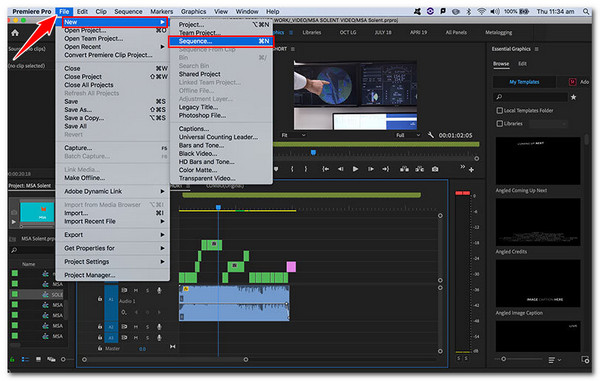
Шаг 3Затем выберите предустановку в разделе «Предустановки последовательности». Поскольку вы сняли видео в формате 1080p, вы можете выбрать «Digital SLR», нажать «1080p», выбрать «DSLR 1080p25» и нажать «ОК».
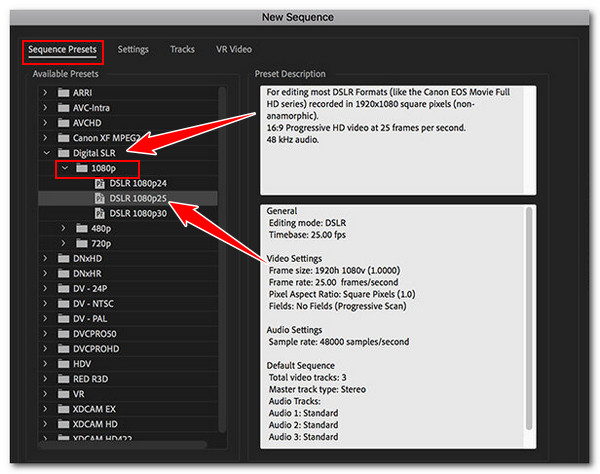
Шаг 4Далее перейдите на панель Project и щелкните правой кнопкой мыши по созданной ранее последовательности. Затем выберите «Sequence Settings» и измените ширину и высоту на 1080 в ширину и 1920 в высоту.
Примечание: Если в настройках последовательности задать ширину 1080 и высоту 1920, ориентация видео автоматически станет вертикальной (9:16).
Шаг 5Выберите «Квадратные пиксели (1.0)» под пропорциями пикселей и нажмите «ОК». Затем создайте новую последовательность и перетащите в нее основную последовательность (примерно ту, что была создана ранее).
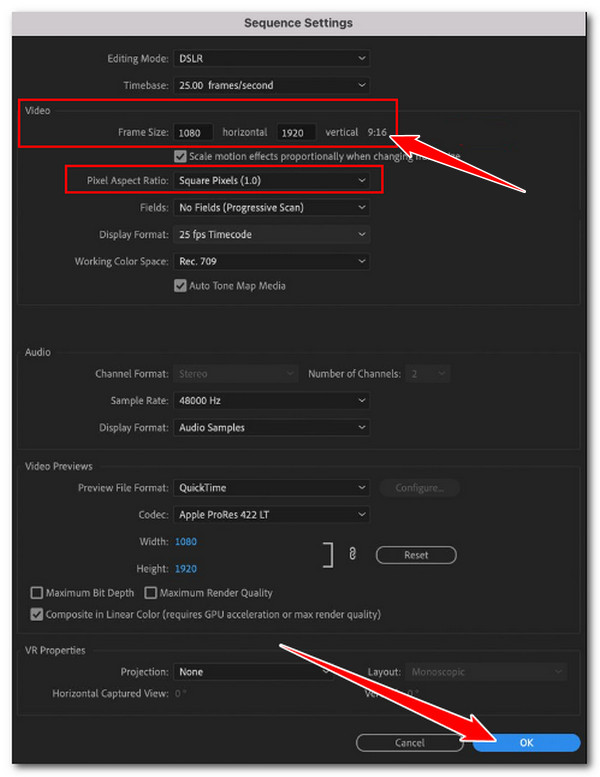
Шаг 6 Затем выберите опцию «Сохранить существующие настройки» во всплывающем окне. После этого просмотрите свое видео и найдите определенные сцены, которые, по вашему мнению, следует отредактировать.
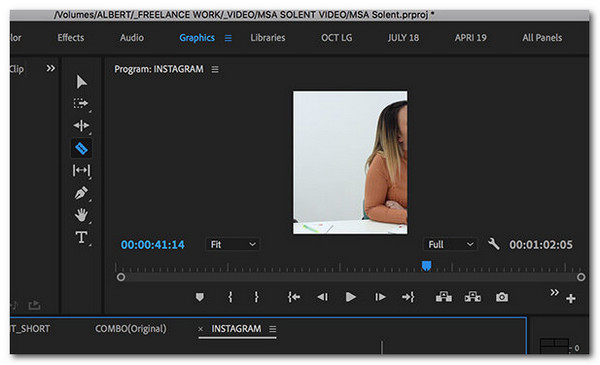
Шаг 7После этого вы можете перейти к временной шкале и внести изменения. Когда закончите, нажмите вкладку «Файл», выберите кнопку «Экспорт» и нажмите кнопку «Медиа». Затем выберите «Формат».
Шаг 8Перейдите в раздел «Preset» и выберите «Match Source – High bitrate». Затем введите имя выходного файла и место назначения. Наконец, нажмите «Export». Вот и все! Вот как вы создаете и экспортируете видео, оптимизированные для платформы Instagram, с помощью Premiere Pro.
Мощный альтернативный способ экспорта вертикального видео для Instagram
Это подробное руководство о том, как экспортировать вертикальные видео для Instagram в Premiere Pro. Теперь, если вы считаете, что для экспорта видео в вертикальной ориентации вам сложно ориентироваться, рассмотрите возможность использования мощного 4Easysoft Total Video Converter в качестве альтернативы. Этот удобный для новичков инструмент оснащен функцией MV maker, которая предлагает множество вариантов для переопределения вашего видео. Эта функция позволяет вам изменить соотношение сторон вашего видео на 9:16, превратив ориентацию вашего видео в вертикальную. Она также позволяет вам экспортировать ваше видео в высоком качестве с разрешением 4K и 60 кадрами в секунду. Более того, она позволяет вам применять фильтры и эффекты к вашему видео, чтобы придать ему Instagrammable-атмосферу. Узнайте больше об этой альтернативе руководству по экспорту вертикальных видео для Instagram в Premiere Pro.

Предлагайте различные красивые темы, которые вы можете применить к своему видео, чтобы добавить анимацию.
Позволяет обрезать видео, удаляя нежелательные области и сцены.
Позволяет добавлять фоновый звук с возможностью регулировки громкости и добавления эффектов.
Позволяет применять начальные и конечные заголовки с возможностью настройки текста.
100% Безопасный
100% Безопасный
Шаг 1 Установить 4Easysoft Total Video Converter на вашем компьютере. Затем запустите инструмент, щелкните вкладку «MV» и щелкните «Добавить», чтобы импортировать видео, которое вы хотите экспортировать в вертикальной ориентации.

Шаг 2Далее нажмите кнопку «Изменить» и перейдите на вкладку «Поворот и обрезка». Затем, чтобы сделать видео вертикальным, нажмите «Соотношение сторон» и выберите опцию «9:16».

Шаг 3Вы можете обрезать видео, применять фильтры, настраивать эффекты и вставлять фоновый звук и субтитры. Эти параметры предлагают различные настройки, которые вы можете использовать для их изменения. После того, как вы закончите, нажмите кнопку «ОК».
Шаг 4Затем нажмите вкладку «Тема» и выберите предпочтительную тему. После этого перейдите в раздел «Настройки»; оттуда вы можете добавить заголовки и фоновую музыку. Затем нажмите «Экспорт».

Шаг 5Выберите MP4/MOV, если Instagram не поддерживает формат вашего видео, установите разрешение HD, качество высокое и т. д. и нажмите «Экспорт». Вот и все! Это простое руководство, которое можно использовать в качестве альтернативы руководству по экспорту вертикальных видео для Instagram Premiere Pro.

Заключение
Вот и все! Это подробное руководство по экспорту вертикальных видео для Instagram Premiere Pro. С этим руководством вы теперь можете быстро создавать контент и экспортировать вертикальные видео, оптимизированные специально для платформы Instagram. Если что-то сложно и затруднительно выполнить с Premiere Pro, вы можете использовать мощный 4Easysoft Total Video Converter в качестве альтернативы. Благодаря удобному интерфейсу и простым в использовании функциям этого инструмента, связанным с экспортом вертикального видео, вы можете быстро экспортировать оптимизированные вертикальные видео для Instagram. Попробуйте использовать этот мощный инструмент прямо сейчас.
100% Безопасный
100% Безопасный



